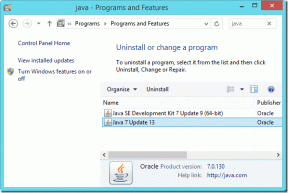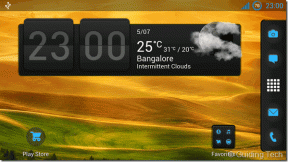Як виправити помилку Origin 9:0 у Windows 10
Різне / / January 25, 2022
Origin є унікальною ігровою платформою, оскільки вона пропонує широкий спектр ігор, які недоступні на інших ігрових платформах, таких як Steam, Epic Games, GOG або Uplay. Але одна з поширених помилок, з якою ви можете зіткнутися під час використання цієї програми Код помилки походження 9:0. Може бути повідомлення про помилку На жаль, установник зіткнувся з помилкою коли ви оновлюєте програму або встановлюєте нову її версію. Ця помилка може виникнути через різні помилки у вашому комп’ютері, проблеми з антивірусом/брандмауером, пошкоджений пакет .NET або пошкоджений кеш. У цій статті ми допоможемо вам виправити помилку Origin 9:0.

Зміст
- Як виправити помилку Origin 9:0 у Windows 10.
- Що викликає код помилки походження 9:0?
- Спосіб 1. Закрийте процес OriginWebHelperService
- Спосіб 2. Видалити вихідні файли кешу
- Спосіб 3. Оновлення .NET Framework
- Спосіб 4. Увімкніть службу керування додатками
- Спосіб 5. Вирішіть конфлікт брандмауера Windows Defender
- Спосіб 6. Видаліть стороннє антивірусне втручання (якщо є)
- Спосіб 7. Видаліть конфліктні програми в безпечному режимі.
- Спосіб 8. Перевстановіть Origin
Як виправити помилку Origin 9:0 у Windows 10
Ти повинен створити обліковий запис EA, тобто Electronic Arts через офіційний веб-сайт або з боку клієнта, щоб отримати доступ до ігор на Origin. Ось кілька унікальних особливостей цієї ігрової платформи:
- Ти можеш купуйте, встановлюйте, оновлюйте та керуйте широкий вибір онлайн-ігор.
- Ти можеш запросити друзів до ваших ігор.
- Ви можете так само, як Discord або Steam спілкуватися з ними так само.
Що викликає код помилки походження 9:0?
Розробники Origin мовчали про цю проблему, оскільки немає певних причин закріплювати код помилки Origin 9.0. Натомість вони можуть виникати через кілька невідомих конфліктів, таких як:
- .NET Framework необхідний на вашому ПК для запуску програм і керування ними. Це платформа з відкритим кодом, на якій ви можете створювати багато програм у своїй системі. Якщо ця структура застаріла, ви зіткнетеся з помилкою Origin 9.0.
- А сторонній антивірус можливо, програма блокує програму Origin.
- Так само, а брандмауер Програма на вашому комп’ютері може вважати Origin загрозою і перешкодити вам встановити оновлення Origin.
- Якщо в файлі занадто багато файлів Початковий кеш, ви зіткнетеся з цим кодом помилки 9.0. Тому вам слід регулярно видаляти кеш, щоб уникнути проблем.
У цьому розділі ми зібрали список методів для виправлення помилки Origin 9:0. Методи розташовуються відповідно до тяжкості та рівня впливу. Дотримуйтесь їх у тому ж порядку, що показано в цій статті.
Спосіб 1. Закрийте процес OriginWebHelperService
OriginWebHelperService розроблено Electronic Arts і пов’язано з програмним забезпеченням Origin. Це виконуваний файл на вашому комп’ютері, який не слід видаляти, доки у вас не буде поважної причини для цього. Іноді OriginWebHelperService може викликати помилку Origin 9.0, тому вимкнення її в диспетчері завдань має допомогти.
1. Запуск Диспетчер завдань ударом Клавіші Ctrl + Shift + Esc разом.
2. В Процеси вкладку, знайдіть і виберіть OriginWebHelperService.
3. Нарешті натисніть Завершити завдання як зображено нижче і перезавантажити ваша система.
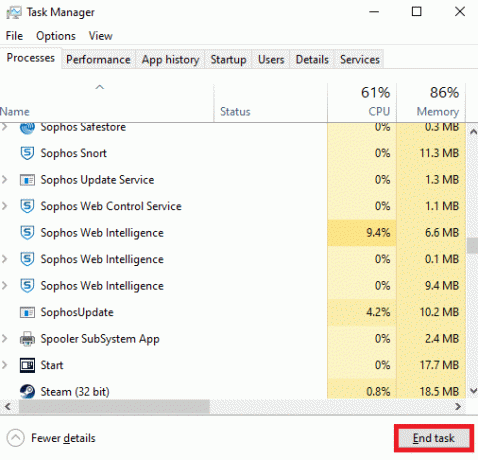
Читайте також:Як виправити помилку Minecraft 0x803f8001 в Windows 11
Спосіб 2. Видалити вихідні файли кешу
Якщо ваша система містить пошкоджені файли конфігурації та налаштувань, ви можете зіткнутися з помилкою Origin 9.0. Однак ви можете видалити пошкоджені файли конфігурації, видаливши дані з папки AppData як наступне:
1. Натисніть на Почніть, тип %дані програми%, і натисніть Введіть ключ відкривати Папка AppData Roaming.
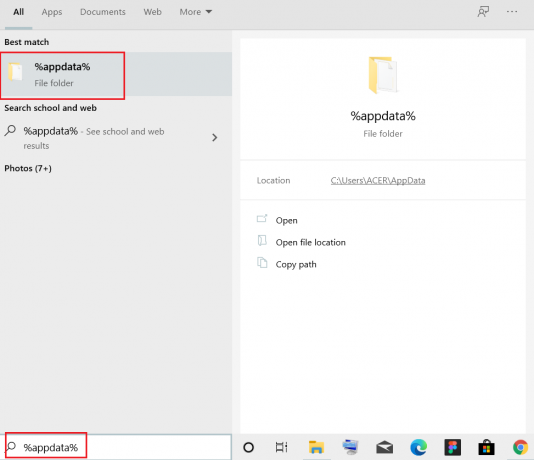
2. Клацніть правою кнопкою миші Походження папку та виберіть Видалити варіант, як показано нижче.

3. Натисніть на Ключ Windows, тип %programdata%і натисніть на відчинено піти до Папка ProgramData.
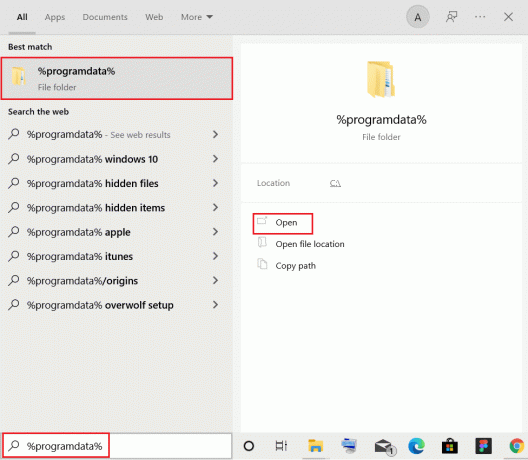
4. Тепер знайдіть Походження папку та видаліть усі файли, крім файлу LocalContent папку, оскільки вона містить усі дані гри.
5. нарешті, перезапуститиваш ПК і перевірити, чи проблема вирішена.
Спосіб 3. Оновлення .NET Framework
.NET Framework на вашому ПК необхідний для безперебійного запуску сучасних ігор і програм. Багато ігор мають функцію автоматичного оновлення для платформи .NET, тому вона періодично оновлюватиметься, коли оновлення очікує на розгляд. Натомість, якщо на вашому комп’ютері з’явиться запит на оновлення, ви можете вручну встановити останню версію платформи .NET, як описано нижче, щоб виправити код помилки Origin 9:0.
1. Перевірити для нові оновлення для .NET Framework від офіційний веб-сайт Microsoft.
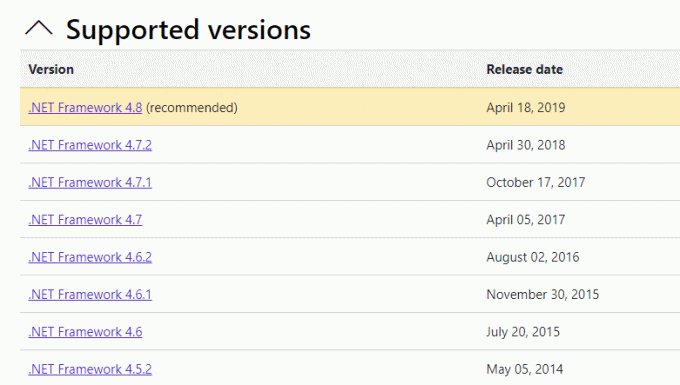
2. Якщо є якісь оновлення, натисніть відповідний/рекомендовано посилання та натисніть Завантажте .NET Framework 4.8 Runtime варіант.
Примітка: Не натискайте на Завантажте пакет розробників .NET Framework 4.8 як його використовують розробники програмного забезпечення.
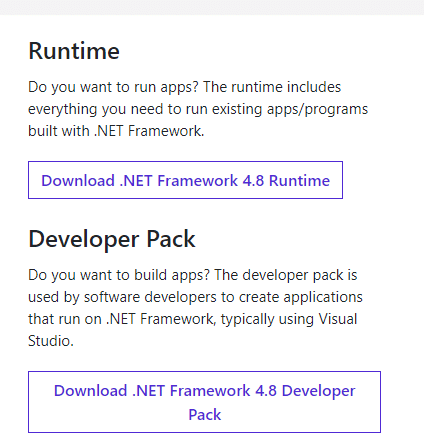
3. Запустіть завантажений файл і дотримуйтесь інструкції на екрані щоб успішно встановити .NET Framework на вашому ПК з Windows.
Читайте також:Виправлено високе використання ЦП служби оптимізації під час виконання .NET
Спосіб 4. Увімкніть службу керування додатками
Служба керування додатками відповідає за моніторинг і випуск виправлень, оновлення програм і пропонує кілька способів відкривати програми на вашому ПК з Windows 10. Він виконує всі запити на перерахування, процеси встановлення та видалення програмного забезпечення. Якщо його вимкнено, деякі оновлення не можуть бути встановлені для жодної програми. Тому переконайтеся, що він увімкнено на вашому ПК, виконавши наведені нижче кроки:
1. Запустіть Біжи діалогове вікно, натиснувши Клавіші Windows + R.
2. Тип services.msc, і натисніть Введіть ключ Для запуску послуги вікно.

3. Тут двічі клацніть на Управління додатками обслуговування.

4. Потім, у Генеральний вкладку, встановіть Тип запуску до Автоматичний як показано.
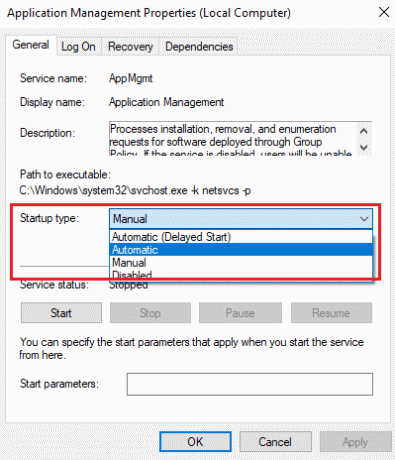
5. Якщо служба зупинена, натисніть на Почніть кнопку. Ф
6. Нарешті натисніть на Застосувати > OK щоб зберегти зміни.

Читайте також:Що таке інформація про встановлення InstallShield?
Спосіб 5: Вирішення конфлікту брандмауера Windows Defender
Брандмауер Windows діє як фільтр у вашій системі. Іноді програми блокуються брандмауером Windows з міркувань безпеки. Радимо додати виняток або вимкнути брандмауер, щоб виправити помилку Origin 9:0 Windows 10.
Варіант 1. Дозволити вихід через брандмауер Windows
1. Введіть і шукайте Панель управління в Панель пошуку Windows і натисніть відчинено.

2. Ось, налаштуйте Перегляд за: > Великі значки і натисніть на Брандмауер Windows Defender продовжувати.

3. Далі натисніть на Дозволити програму або функцію через брандмауер Windows Defender.

4А. Шукати і дозволяти Походження через брандмауер, поставивши позначені прапорці Домен, приватний і публічний.
Примітка: Ми показали Програма встановлення настільних програм Microsoft як приклад нижче.

4B. Крім того, ви можете натиснути на Дозволити іншу програму… кнопку для перегляду та додавання Походження до списку. Потім поставте відповідні прапорці.
5. Нарешті натисніть добре щоб зберегти зміни.
Варіант 2. Тимчасово вимкнути брандмауер Windows Defender (не рекомендується)
Оскільки вимкнення брандмауера робить вашу систему більш вразливою для зловмисного програмного забезпечення або вірусних атак, отже, якщо ви вирішите це зробити, обов’язково ввімкніть його незабаром після того, як ви вирішите проблему. Прочитайте наш посібник далі Як вимкнути брандмауер Windows 10 тут.
Спосіб 6: Видаліть стороннє антивірусне втручання (якщо є)
У деяких випадках антивірусне програмне забезпечення сторонніх розробників також запобігає відкриттю надійних пристроїв. Неймовірно суворий пакет безпеки не дозволить вашій грі встановити з'єднання з сервером. Щоб усунути код помилки Origin 9:0, ви можете тимчасово вимкнути антивірусну програму стороннього розробника на ПК з Windows.
Примітка: Ми показали Антивірус Avast як приклад у цьому методі. Виконайте аналогічні дії для інших антивірусних програм.
1. Перейдіть до Значок антивіруса в Панель завдань і клацніть по ньому правою кнопкою миші.

2. Тепер виберіть Avast shields Control варіант.

3. Виберіть будь-який із запропонованих варіанти відповідно до вашої зручності:
- Вимкнути на 10 хвилин
- Вимкнути на 1 годину
- Вимкніть до перезавантаження комп’ютера
- Вимкнути назавжди

4. Підтвердьте підказку, що відображається на екрані, і перезавантажте комп’ютер.
Примітка: Закінчивши грати в ігри на Origin, перейдіть до антивірусного меню та натисніть ВВІМКНУТИ щоб повторно активувати щит.
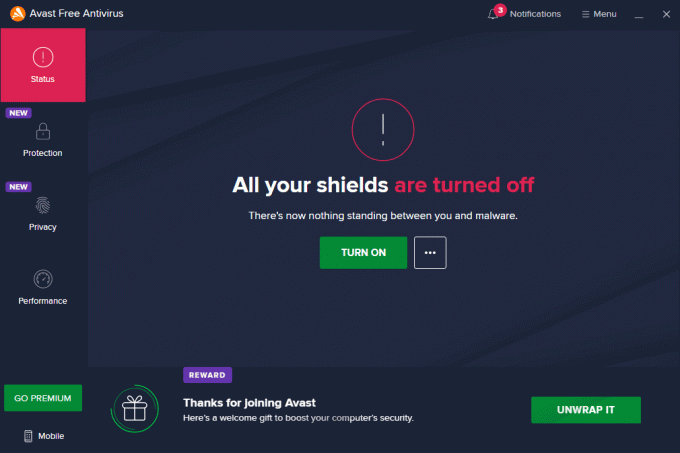
Спосіб 7. Видаліть конфліктні програми в безпечному режимі
Якщо ви не стикаєтеся з кодом помилки в безпечному режимі, це означатиме, що стороння програма або антивірусне програмне забезпечення викликає конфлікти з програмою. Щоб визначити, чи є це причиною коду помилки 9.0, нам потрібно запустіть Origin у безпечному режимі з мережею. Дотримуйтесь нашого посібника Завантажтеся в безпечному режимі в Windows 10. Після цього дотримуйтесь наведених нижче інструкцій, щоб видалити конфліктуючі програми:
1. Натисніть на Ключ Windows, тип програми та функціїі натисніть на відчинено.

2. Натисніть на конфліктуючий додаток (наприклад Crunchyroll) і виберіть Видалити варіант, як показано нижче.

3. Натисніть на Видалити ще раз, щоб підтвердити те ж саме та виконати інструкції на екрані щоб завершити процес видалення.
4. нарешті, перезапуститиваш ПК і перевірте, чи не зникає код помилки. Якщо це так, спробуйте наступне рішення.
Читайте також:Як транслювати ігри Origin через Steam
Спосіб 8. Перевстановіть Origin
Якщо жоден із способів не допоміг вам, спробуйте видалити програмне забезпечення та перевстановити його знову. Будь-які поширені збої, пов’язані з програмним забезпеченням, можна усунути, якщо ви повністю видалите програму зі своєї системи та повторно установите її. Ось кілька кроків, щоб застосувати те саме, щоб виправити код помилки Origin 9:0.
1. Запуск Програми та функції від Панель пошуку Windows як показано в Спосіб 7.
2. Шукати Походження в Знайдіть цей список поле.
3. Потім виберіть Походження і натисніть на Видалити кнопка показана виділеною.

4. Знову натисніть на Видалити підтвердити.
5. Тепер натисніть на Видалити кнопка в Видалення Origin майстра.
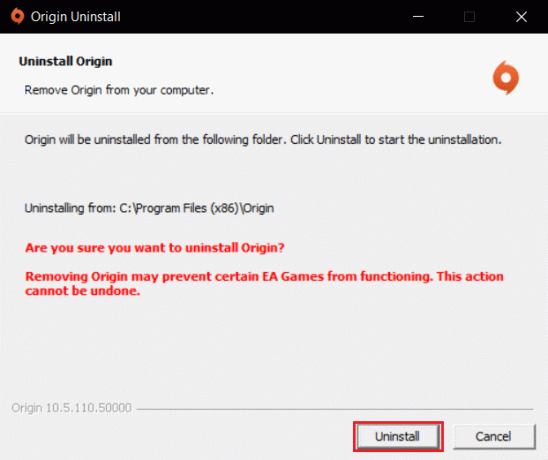
6. Зачекай на процес видалення Origin буде завершено.
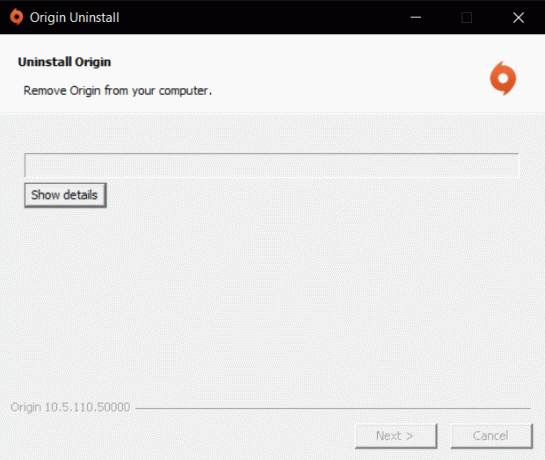
7. Нарешті, натисніть на Закінчити щоб завершити процес видалення, а потім перезапустити ваша система.

8. Завантажте Origin з його офіційний веб-сайт натиснувши на Завантажити для Windows кнопку, як показано.

9. Дочекайтеся завершення завантаження і запустіть файл завантажений файл двічі клацнувши на ньому.
10. Тут натисніть на Встановити Origin як зображено.

11. Виберіть Місце встановлення… та змінити інші параметри відповідно до ваших вимог.
12. Далі перевірте Ліцензійна угода кінцевого користувача прийняти його та натиснути Продовжуйте як показано нижче.

13. Остання версія Origin буде встановлена, як показано.

14. Увійти до свого облікового запису EA та насолоджуйтесь грою!
Рекомендовано:
- Як отримати доступ до входу в Центр адміністрування Microsoft Teams
- Як налаштувати роздільну здатність параметрів запуску TF2
- Як грати в ігри 3DS на ПК
- 10 найкращих дистрибутивів Kodi Linux
Сподіваємося, що ви змогли навчитися як виправити код помилки Origin 9:0 на комп’ютері/ноутбуці Windows 10. Повідомте нам, який метод спрацював вам найкраще. Крім того, якщо у вас є запитання/пропозиції щодо цієї статті, не соромтеся залишати їх у розділі коментарів.

Ілон — технічний письменник у TechCult. Він пише інструкції вже близько 6 років і охопив багато тем. Він любить висвітлювати теми, пов’язані з Windows, Android, а також останні хитрощі та поради.